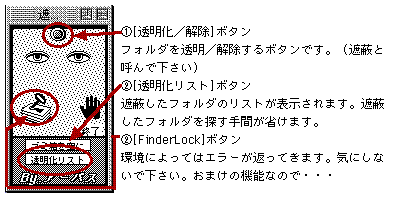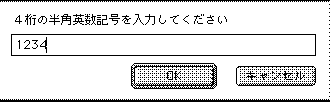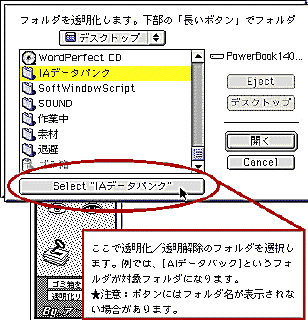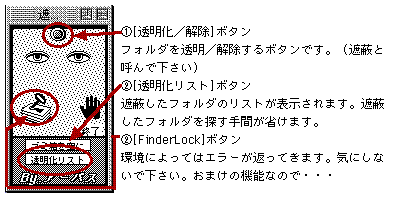
| 郵便箱:kidera@air.linkclub.or.jp |
| アーパスセキュリティー(遮蔽装置) |
|
当ソフトウエアはフリーウエアです。すべて個人の責任で御利用ください。当ソフトによるいかなる被害が生じても弊社は一切の責任を負ません。ご了承いただければ、是非とも当ソフトを御活用ください。 パスワードを忘れられた方へ!:解除方法は非常に簡単なことなのですが、問い合わせの方が、第三者か本人かを把握することができません。従いまして、解除方法はお答えできません。御利用になる時は十分に気を付けてパスワードを管理なさってください。(勿論、有償であっても同様です。) ダウンロード(628k) ダウンロードファイルにはマニュアルが含まれていません。このページの使い方をよく御覧になってください。 |